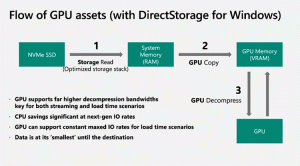Вимкніть Cortana в Windows 10 Creators Update
Cortana — це цифровий помічник, який постачається з Windows 10. Ви можете попросити Cortana шукати інформацію за допомогою вашого мовлення. На мобільному телефоні таку функцію має сенс використовувати. Однак на ПК, де ваш мікрофон знаходиться далеко від вашого рота, і ви маєте повну клавіатуру в своєму розпорядженні, не має сенсу використовувати Cortana. Якщо ви не плануєте використовувати Cortana, ось як вимкнути цю функцію в Windows 10 Creators Update версії 1703.

У Windows 10 Creatorrs Update немає можливості вимкнути Cortana. У попередньому випуску Windows 10, який відомий як «версія 1511» або «Threshold 2», користувач міг натиснути значок шестірні в Cortana і швидко вимкнути його:
Реклама

Але не в Windows 10 версії 1703.
Щоб вимкнути Cortana в Windows 10 Creators Update 1703, вам потрібно застосувати налаштування реєстру. Ось так.
- Відкрийте редактор реєстру.
- Перейдіть до наступного ключа реєстру:
HKEY_LOCAL_MACHINE\SOFTWARE\Policies\Microsoft\Windows\Windows Search
Порада: можна отримати доступ до будь-якого потрібного ключа реєстру одним клацанням миші. Якщо у вас немає такого ключа, то просто створіть його. У моєму випадку пошук Windows відсутній. Щоб створити його, клацніть правою кнопкою миші на підрозділі Windows і виберіть у контекстному меню пункт «Створити» - «Ключ».
 Назвіть свій новий ключ як Пошук Windows.
Назвіть свій новий ключ як Пошук Windows.
- Клацніть правою кнопкою миші та виберіть «Нове» - значення DWORD (32-розрядне) у меню, як показано нижче.
 Створіть тут нове 32-розрядне значення DWORD з ім’ям Дозволити Cortana і залиште дані його значення рівними 0. Примітка: навіть якщо ви під керуванням 64-розрядної Windows 10, вам потрібно створити 32-розрядне значення DWORD.
Створіть тут нове 32-розрядне значення DWORD з ім’ям Дозволити Cortana і залиште дані його значення рівними 0. Примітка: навіть якщо ви під керуванням 64-розрядної Windows 10, вам потрібно створити 32-розрядне значення DWORD. 
тепер, перезавантажте Windows 10 і ви закінчили.
Кортана буде відключена. Хоча процес SearchUI залишиться в списку процесів, Cortana не працюватиме і не споживатиме системні ресурси.
Щоб заощадити свій час, можна скористатися Winaero Tweaker щоб вимкнути Cortana:

Вас також може зацікавити відключення веб-пошуку в Windows 10.
Порада. Крім того, ви можете повністю видалити Cortana. Якщо ви хочете видалити його, уважно прочитайте наступну статтю: Як видалити та видалити Cortana в Windows 10.